主要症状:当遇到此类故障时,通常症状为连接网线后,电脑任务栏最右端的网络状态显示仍为“未连接”(见图一.1-1)。
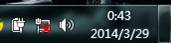
图一.1-1
此外,通常情况下由于笔记本电脑载有无线网卡,当有线网卡无连接时,系统会自动将显示状态的网卡切为无线网卡,此时状态也可显示为“有可用的无线连接”或“没有无线连接”(见图一.1-2),而事实上这也标志着电脑的有线网卡未探测到网线的接入。
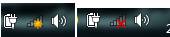
a).存在可用 b).无连接
图一.1-2
检验方法之一是右键单击图中的网络图标,在出现的菜单中单击“打开网络和共享中心”,并在弹出窗口的最左侧一栏找到并单击“更改适配器设置”选项,进入网络连接视图。这一视图中,有线网卡对应的连接通常被命名为“本地连接”,其状态通常如图一.1-3所示。(这一过程中,亦应注意有线网卡是否被禁用,如被禁用,则右键单击图标,在弹出菜单中点击“启用”)
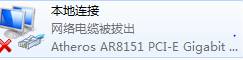
图一.1-3
可能原因:当出现上述故障时,常见原因按照可能性降序排列:
网线故障;
电脑网卡未正确安装;入户端口问题(单台电脑直连端口的情况)。
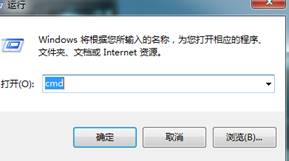
图一.1-4
确诊手段与修复措施:在观察到相应症状后,首先应拔除网线,接入测线仪测试,重点观察1、2、3、6号灯是否均对应亮起,存在如下a、b两种可能情况:
a).如上述4盏指示灯中出现熄灭或乱序的现象,则基本可以确定网线存在故障。此时应替换一根已经确认完好的网线(自备或现制,方法见附录2),再尝试连接网络。如仍未修复,则可以确认还存在其他的故障。
b).如测线仪显示线路全通,或上述4盏灯对应亮起而其他线有故障,则出现其他问题的可能性比较大。对于后一种情况,也可先尝试更换可用的网线。如此二类情况在尝试了一些调整措施以后均未修复,则网线故障可以排除可能。
若网线故障排除后仍存在问题,则切换至电脑桌面,按“win徽标键"+"R",打开“运行”对话框并输入cmd(见图一.1-4)

图一
.1-5
回车后打开命令提示符窗口,输入指令“ping 127.0.0.1”(注意空格),按回车键运行。出现图一.1-5结果时表示测试正常,通常标志着网卡安装正确,如出现超时,响应时间过久(大于1ms)等异常状况,则标志着网卡的安装不正确,此时应设法为网卡重新安装驱动。大部分情况下,网上找到的万能网卡驱动就可以很好地解决这一问题(社团的百度网盘中存有一份作为参考)。
此外,若上述步骤均未修复错误,而测试情况为该台电脑通过网线直接接到入户端口时,则考虑端口是否存在故障。测试方法为,取一根可用的网线,一端接至端口,另一端接测线仪主机(Master,较大装有电池的那一侧)。测线时如出现异常,则端口中亦可能存在故障,有一些经验与动手能力的同学可以尝试卸下墙壁上的网线面板(通常以两颗一字螺丝固定),取下端口,重新打线(方法见附录3)。
尝试修复后如仍不成功,则考虑存在其他疑难故障,与报修人协商后将故障情况及时上报老师,留待进一步处理。

